אם אתה משתמש במחשב הנייד שלך מספר שעות ברציפות, זה נורמלי שהטמפרטורה שלו תעלה. כמה גבוה הטמפרטורה עולה תלוי גם במספר האפליקציות שפועלות בו זמנית. ובכל זאת, משתמשי מחשב עשויים להתקשות לקבוע מתי הם צריכים לדאוג שה-MacBook Pro שלהם יהיה חם מדי. במאמר זה, תמצא את כל המידע על טמפרטורת ה-MacBook Pro שלך ומה לעשות כאשר הוא מתחמם יתר על המידה.

מה לעשות כאשר MacBook Pro מתחמם יתר על המידה
בעוד אפל עיצבה את דגמי ה-MacBook האחרונים שלה עם מערכת אוורור המונעת התחממות יתר, זה עדיין יכול לקרות מדי פעם. אתה יכול לנסות כמה דברים כאשר אתה מבחין שהטמפרטורה של המחשב שלך גבוהה מכדי להיחשב נורמלי.
בדוק את טמפרטורת המעבד
הצעד הראשון לתיקון כל בעיה עם ה-MacBook Pro שלך הוא לבדוק את הטמפרטורה של המעבד. אם הוא מתגבש מדי, זה יכול להזיק לצמיתות לרכיבים פנימיים. בצע את השלבים הבאים כדי לבדוק את טמפרטורת המעבד של המחשב שלך:
- לך ל CleanMyMac והורד את האפליקציה בחינם.
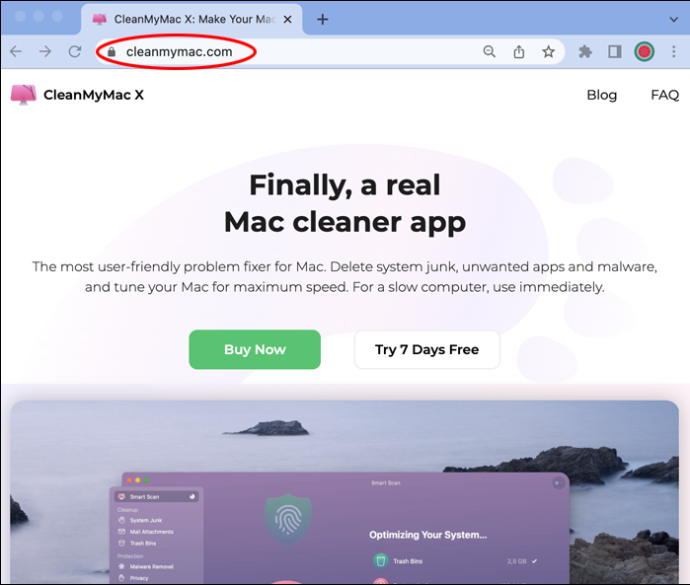
- עקוב אחר תהליך ההתקנה על ידי קריאת ההוראות.
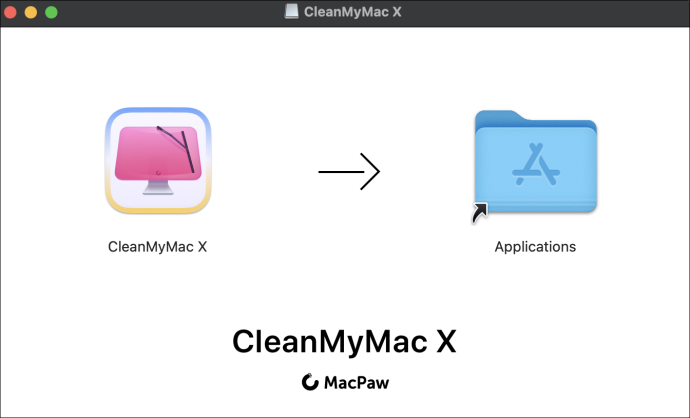
- הפעל את האפליקציה על ידי לחיצה על סמל iMac בשורת התפריטים.

- לחץ על לשונית CPU מהתפריט בצד ימין. תמצא את כל המידע על המעבד שלך, כולל הטמפרטורה.
בדוק את השימוש במעבד
לפעמים, המחשב יתחמם יתר על המידה כי יש לך יישומים רבים פתוחים או עובדים ברקע. לרוב, אלו לא יישומים שאתה פותח בכוונה. במקום זאת, מדובר באפליקציות שהמחשב מפעיל אוטומטית בכל פעם שאתה מדליק את המחשב. בצע את השלבים הבאים כדי לבדוק את השימוש במעבד ה-MacBook שלך:
חלונות 10 לא יפתח תפריט התחלה
- לחץ על 'מחפש' ולאחר מכן על 'יישומים'.
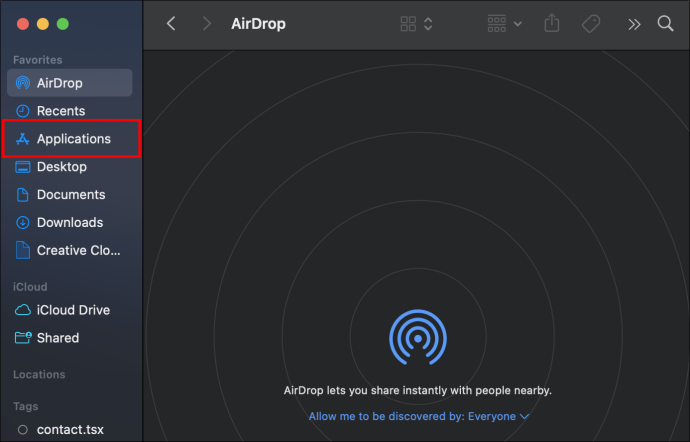
- מהתפריט, בחר 'כלי עזר'.
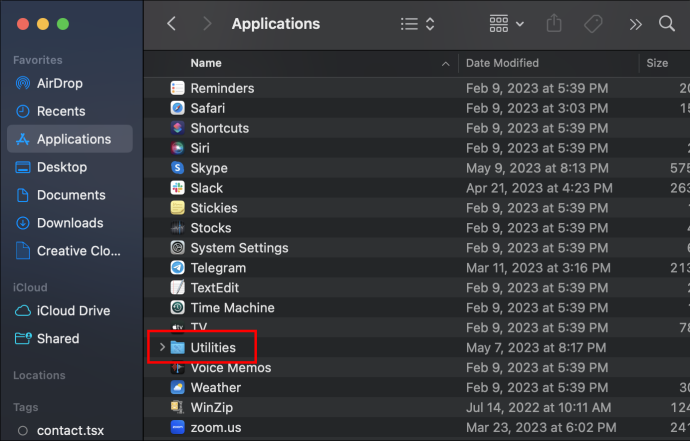
- לחץ על 'מעקב אחר פעילות'.
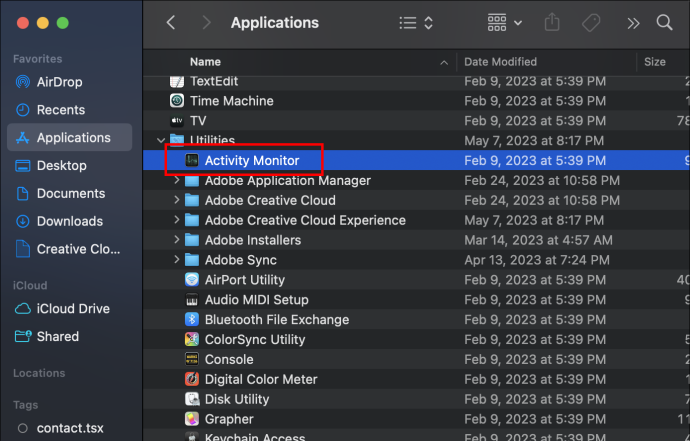
- כאשר האפליקציה מופעלת, לחץ על לשונית CPU. תוכל למצוא כל יישום בשימוש בזמן אמת ואת מצב המעבד שלך.
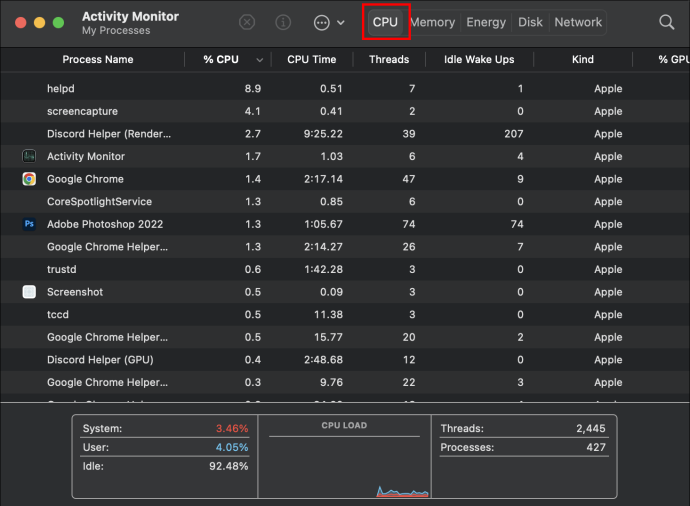
בדוק את פריטי התחברות
פריטי התחברות הם כל היישומים שה-MacBook שלך נפתח אוטומטית בכל פעם שאתה מפעיל את המחשב. כאשר אתה עסוק בלהתחיל עם המשימות היומיומיות שלך, אתה עלול להתעלם מהפעילויות הרבות שהמחשב שלך עושה ברקע. כך תבדוק פריטי כניסה:
- לחץ על 'תפריט Apple' ולאחר מכן על 'הגדרות מערכת'.
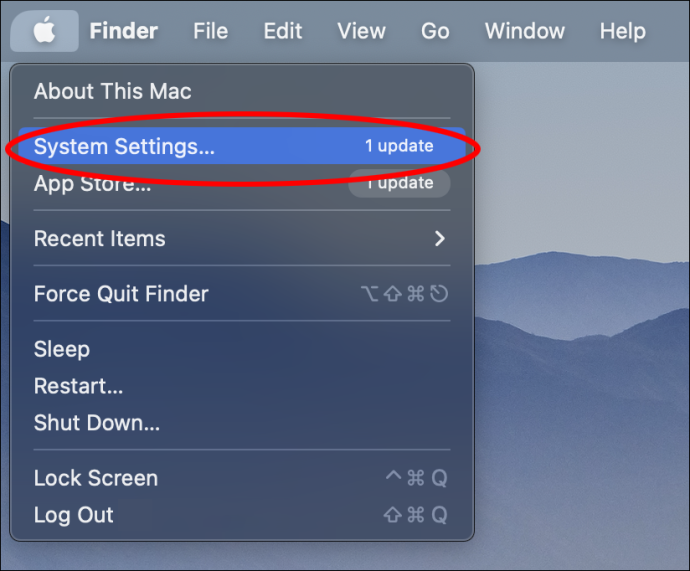
- מהתפריט הימני, לחץ על 'כללי'.

- לחץ על הכרטיסייה 'פריטי כניסה'. תמצא רשימה של כל האפליקציות שנפתחות כשאתה מפעיל את המחשב וכל האפליקציות שיש להן הרשאה לפעול ברקע.
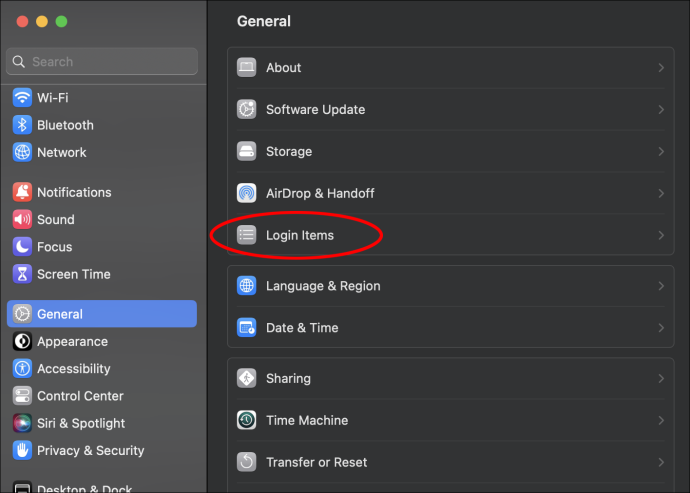
אם אתה רואה אפליקציות ברשימה שאינך רוצה להפעיל ברקע, תוכל ללחוץ על המתג הכחול שלצדה כדי להסיר את ההרשאה שלה.
סוכני השקה
כמו פריטי כניסה, סוכני השקה הם כל האפליקציות או התוכניות שמבצעות משימות יומיומיות ברקע ללא ידיעתך. דוגמה טובה לפעילויות אלו היא סריקות אנטי וירוס מתוכנתות. יכול להיות שהגדרת אותו לפעול באופן אוטומטי פעם ביום, אבל אתה שם לב שהוא פועל ברקע רק כאשר זה משפיע על ביצועי המחשב שלך. בצע את השלבים הבאים כדי לגלות כמה אפליקציות פועלות.
כיצד לבדוק את המספרים החסומים
- פתח את 'Finder' ולאחר מכן בחר 'עבור' מהתפריט שלמעלה.
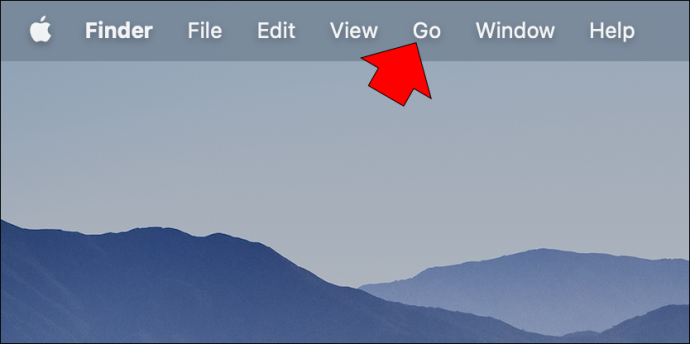
- לחץ על 'עבור' ולאחר מכן 'עבור לתיקיה'.
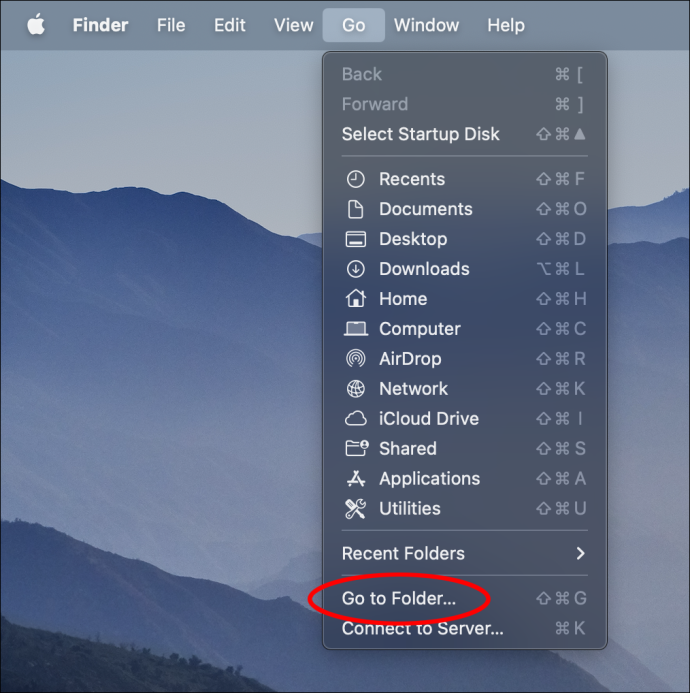
- הקלד /Library/LaunchAgents.
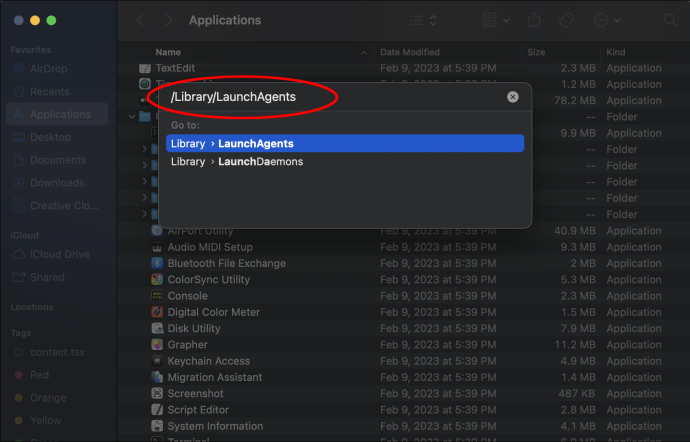
אפליקציות או תוכנות רבות בהן אתה משתמש, כגון Google Chrome, מריצים מספר אפליקציות ברקע כדי להבטיח את איכות השירות שהם מספקים. אלא אם כן יש לך ידע ספציפי על כל אפליקציה, לא מומלץ למחוק שום דבר. עדיף להשתמש ביישומי צד שלישי כמו CleanMyMac כדי לעשות זאת בבטחה.
כפה יציאה מאפליקציות שאינן בשימוש
גם כאשר אינך משתמש באפליקציה, פתיחתה תצרוך חלק מהאנרגיה של המחשב שלך. אם ה-MacBook Pro שלך התחמם יתר על המידה, בצע את השלבים הבאים כדי לסגור אפליקציות שאינך משתמש בהן:
- לחץ בו-זמנית על המקשים 'אפשרות', 'פקודה' ועל המקשים 'בריחה'.
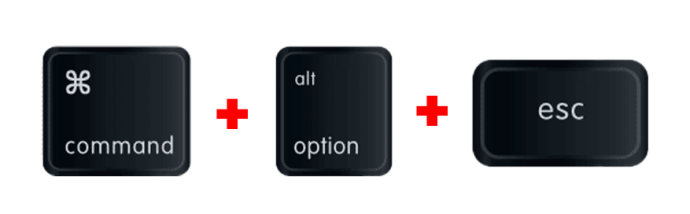
- בחלון המוקפץ, תמצא את כל האפליקציות הפועלות באותו רגע.
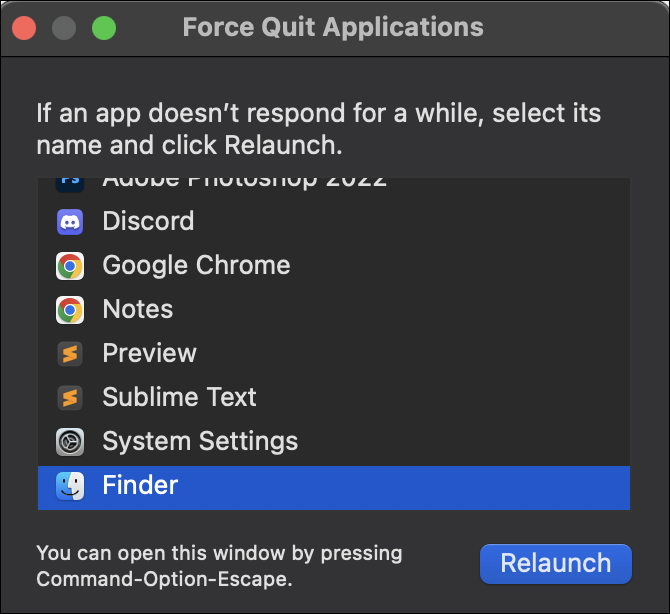
- בחר את זה שברצונך לסגור ולחץ על 'אלץ יציאה'.
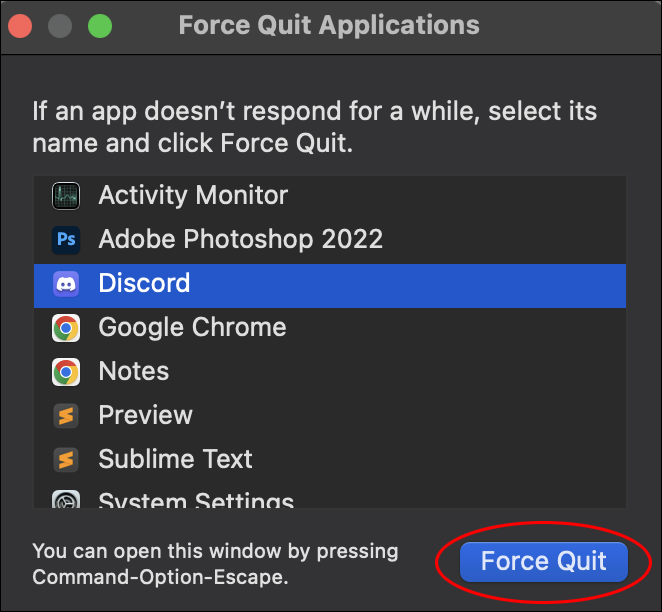
משהו דומה קורה עם מספר אתרי אינטרנט שאתה גולש בו זמנית. הקפד לסגור את הכרטיסיות שאינך משתמש בהן יותר ולהשאיר רק את אלה שאתה צריך.
אפס את בקר ניהול המערכת
בקר ניהול המערכת, או SMC, הוא התכונה של אפל השולטת במערכת האוורור של ה-Mac שלך. כאשר המחשב שלך מתחמם יתר על המידה, אתה יכול לאפס את המערכת כחלופה לתיקון הבעיה. שימו לב שלא כל דגם Apple Mac מגיע עם SMC משולב. בצע את השלבים הבאים:
- כבה את המחשב.
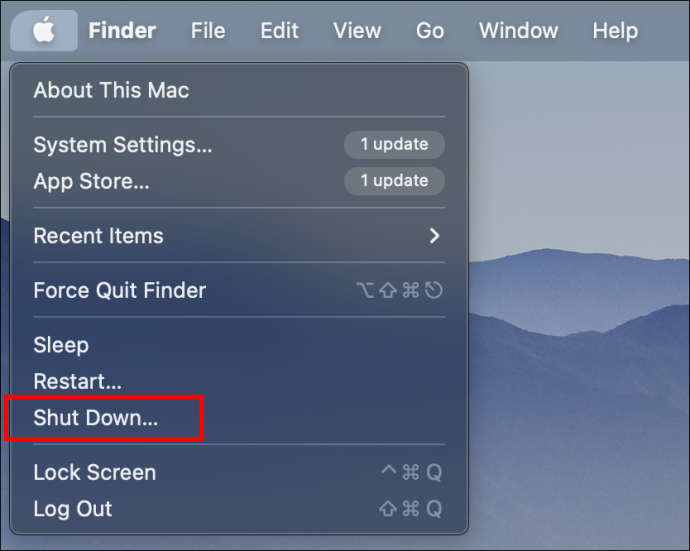
- לחץ על מקשי 'Shift', 'Control' ו-'Alt' בו-זמנית. תוך כדי החזקתם, הקש על מקש 'הפעלה'.

- החזק את ארבעת המקשים לחוץ למשך 10 שניות.
- לאחר שתשחרר אותם, תן למחשב שלך להידלק כרגיל.
עדכן את ה-MacBook Pro שלך
בכל פעם שאפל משחררת עדכון מערכת הפעלה חדש, היא מתקנת בעיות שעלולות להופיע במחשב שלך. אם אינך יודע אם כבר יש לך את גרסת התוכנה העדכנית ביותר זמינה, בצע את השלבים הבאים כדי לגלות:
- לחץ על 'תפריט תפוח'.

- עבור אל 'הגדרות מערכת' ולאחר מכן 'כללי'.

- בחר 'עדכון תוכנה'. אם יש עדכון חדש זמין, לחץ על כפתור 'עדכן עכשיו'.

איזו טמפרטורת MacBook Pro היא נורמלית?
כאשר ה-MacBook Pro שלך פועל אך אינך משתמש בו, הטמפרטורה תישאר בין 109 ל-122 מעלות פרנהייט. כאשר אתה פותח מספר אפליקציות ומרובה משימות, הטמפרטורה תעלה בין 133 ל-140 מעלות פרנהייט.
אם אתה מפקח על הטמפרטורה של המחשב שלך, עליך להיות מודע לכך שכל דבר מעל 140 מעלות פרנהייט הוא סיבה לדאגה. שתי בעיות ביצועים עיקריות עשויות להצביע על התחממות יתר של ה-MacBook שלך. ראשית, תבחין שלוקח יותר זמן להעלות את האפליקציות, ושנית, המאוורר מסתובב מהר מהרגיל.
ניהול זיכרון bsod windows 10
כיצד למנוע התחממות יתר של MacBook Pro
זה נורמלי שהטמפרטורה של המחשב תעלה כאשר אתה משתמש במספר אפליקציות בו זמנית או שיש לך יישומים רבים שפועלים ברקע. עם זאת, המצב יכול להחמיר, והטמפרטורה עלולה להגיע לרמות מסוכנות אלא אם תימנע מתרחישים מסוימים בעת השימוש במחשב. להלן רשימה של דברים שכדאי להימנע מהם:
- אל תניח את ה-MacBook Pro שלך על משטחים לא סדירים. השימוש במחשב על המיטה או על הברכיים עשוי להיראות נוח, אך אתה מכסה את יציאות האוורור הממוקמות בחלק התחתון של המחשב. כיסוי המאוורר או כל אוורור אחר שיש למחשב שלך יגרום לו להתחמם יתר על המידה.
- אל תשתמש ב-MacBook שלך באור שמש ישיר. עבודה בחוץ עשויה להיראות כמו שינוי נוף מרגיע. עם זאת, אור שמש ישיר יגביר את טמפרטורת המחשב שלך בנוסף לטמפרטורה שנוצרת בשימוש קבוע.
- אל תכסה את המקלדת או האוורור. כל פתח שיש למחשב שלך, כולל הקטנים שבין מקשי המקלדת, הוא מקור טוב לאוורור. כיסוים ישאיר את ה-MacBook Pro שלך עם פחות אוורור, ופוגע בתפקוד שלו.
- אל תשתמש במתאמים לא מורשים. אפל יצרה מתאמים שנותנים למחשב שלך את הכוח שהוא צריך. שימוש במטענים גנריים עלול לגרום להתחממות יתר של ה-MacBook.
התרחק מהחום
מחשב ה-MacBook Pro העדכני ביותר עוצב במיוחד עם מערכת אוורור המונעת ממנו להתחמם יתר על המידה. עם זאת, זה לא אומר שזה לא יכול לקרות מעת לעת. בסימן הראשון לטמפרטורה גבוהה, עליך לנקוט בכל האמצעים הדרושים כדי למנוע נזק קבוע.
סגירת אפליקציות שאינן בשימוש, פריטי כניסה ועדכון המחשב לגרסת התוכנה העדכנית ביותר הם רק חלק מהדברים הרבים שתוכל לעשות כדי לפתור את בעיית החום של המחשב שלך. האם ה-MacBook Pro שלך אי פעם התחמם יתר על המידה? ספר לנו בסעיף ההערות אילו שיטות עזרו לך להוריד את הטמפרטורה של ה-Mac שלך חזרה למצב רגיל.









